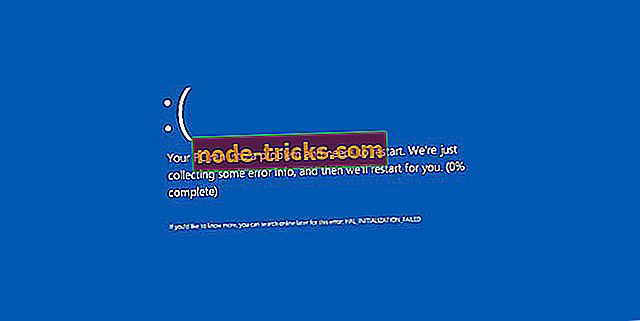Windows 10 Oluşturucu Güncelleştirmesi'nde hibrit uyku eksik [Düzeltme]
Windows 10 Oluşturucu Güncelleştirmesi birçok farklı iyileştirme getirse de, güncellemeden sonra ortaya çıkan birçok hatalı özellik ve hata nedeniyle Windows topluluğunda oldukça heyecan yarattı.
Bazı kullanıcılar için eksik olan özelliklerden biri de Hybrid uyku durumu. Muhtemelen bildiğiniz gibi, bu özellik Uyku ve Hazırda Bekletme özelliğinin bir sembiyolojisidir. Her şeyi RAM'de saklayarak güç tasarrufu ve Hazırda Bekletme hızını Uyku modunda aşıyor, böylece aynı noktadan devam edebilirsiniz.
Hibrit uyku özelliği Windows seçenekleriniz arasında yoksa, aşağıdaki olası düzeltmelerin listesini kontrol ettiğinizden emin olun.
Windows 10 Oluşturucu Güncelleştirmesi'nde eksik Karma uykuyu nasıl geri alabilirsiniz
BIOS'u ve desteği kontrol edin
Ne yazık ki, bazı anakartlar ve dizüstü bilgisayarlar / ikisi bir arada ürünler Hybrid uyku özelliğini desteklemiyor. Daha eski anakartlar Uyku ve Hazırda Bekletme özelliğine göre üretilmiş ve optimize edilmiştir, ancak bu ikisinin karışımı için değildir. Bu nedenle, atmanız gereken ilk adım, belirli bir uyku durumunun kullanılabilirliğini kontrol etmektir. Bu talimatları izleyerek yapılabilir:
- Başlat öğesine sağ tıklayın ve Comand Prompt (Yönetici) öğesini açın.
- Komut satırında aşağıdaki komutu yazın ve Enter tuşuna basın:
- powercfg - kullanılabiliyor
- Hibrit durumu mevcut ancak hala eksikse, diğer adımları da kontrol etmelisiniz.
Ancak, değilse, Hybrid uyku durumunu kullanamazsınız. Ek olarak, BIOS içinde saklamanız gereken bazı seçenekler olabilir. Bu, anakartınızın Hibrit uyku özelliğini destekleyip desteklemediğini, ancak bazı ilgili işlevlerin varsayılan olarak devre dışı bırakılıp bırakılmadığını görmenizi sağlar. Bu özellikleri etkinleştirmek için BIOS ayarlarına gitmeniz ve “RAM'e Askıya Al” özelliğini aramanız gerekir. Ek adımlara devam etmeden önce etkin olduğundan emin olun.
Sürücüleri güncelle
Ek olarak, BIOS'unuzun güncel hali de dahil olmak üzere sürücüler vazgeçilmezdir. Eldeki sorunun yalnızca sürücülerle ilgili olup olmadığı her zaman önemli değildir. Her yönden sistem kararlılığı ve işlevselliği için uygun yazılım desteğine sahip olmak çok önemlidir. Bu nedenle, tüm sürücülerinizin doğru bir şekilde kurulmuş ve güncel olduğundan emin olun. Başlat'a sağ tıklayın ve Aygıt Yöneticisi'ni açın. Burada her sürücüyü ayrı ayrı kontrol edebilir ve güncelleyebilirsiniz.
Ayrıca, BIOS versiyonunuzu kontrol etmeli ve gerekirse güncellemelisiniz. Ancak, BIOS'u flaş etmenin karmaşık bir işlem olduğunu ve oldukça riskli olduğunu unutmayın. Bu nedenle, dikkatli hareket edin ve işleme başlamadan önce kendinizi tamamen bilgilendirin.
Power Plan'da varsayılan ayarları geri yükle
Oluşturan Güncellemelerin bazı sistem özelliklerini etkileyen varsayılan / özel ayarların bazılarını değiştirdiğini gösteren birden fazla rapor vardır. Aynısı, Hibrit uyku durumu dahil, Güç seçenekleri için de geçerlidir. Bu nedenle, bu amaçla, Güç planı ayarlarına gitmenizi ve bunları varsayılan değerlere sıfırlamanızı öneririz.
Nasıl yapılacağından emin değilseniz, aşağıdaki talimatları izleyin:
- Başlat menüsünü sağ tıklayın ve Denetim Masası'nı açın.
- Donanım ve Ses'i Kategori Görünümü'nden açın.
- Güç Seçenekleri'ni seçin.
- Aktif Güç Planınızı vurgulayın.
- Plan Ayarlarını Değiştir'i tıklayın.

- En altta, Bu plan için varsayılan ayarları geri yükle'yi tıklayın.
- Değişiklikleri onayla.
Bu, mevcut uyku durumu listesinde Hybrid uyku almanın standart yoludur. Ancak, sorunu bu şekilde hala çözemeyen insanlar bazı küçük kayıt defteri değişikliklerine dönebilir.
Tweak Kayıt Defteri
Yukarıda da belirttiğimiz gibi, güncellemeler bazı hayati sistem ayarlarında değişiklik yapma eğilimindedir. Yukarıda görüldüğü gibi, bazıları fabrika ayarlarına sıfırlanarak geri yüklenebilir. Ancak, bazen daha gelişmiş bir yaklaşım kullanmanız gerekir. Yani, kayıt defterine gitmeniz ve Hibrit uyku durumunun etkin olduğundan emin olmanız gerekir.
Bunu yapmak için aşağıdaki talimatları izleyin:
- Windows Arama çubuğuna regedit yazın ve Kayıt Defteri Düzenleyicisi'ni açın.
- HKEY YEREL MAKİNALARIYSTEMCurrentControlSetControlPower'a gidin.
- HyberbootEnabled değerinin 1 olarak ayarlandığından emin olun.
- Değilse, sağ tıklayın ve değeri 1 olarak değiştirin.
- Değişiklikleri kaydedin ve Editör'ü kapatın.
- PC'nizi yeniden başlatın.
Ancak, Hibrit uyku durumu seçeneğini geri almak için bu yeterli olmazsa ve o güç tasarrufu modunu çok seviyorsanız, geri kalan tek seçenekleriniz çok keskindir.
Kurtarma seçeneklerini kullanın
Sonunda, kurtarma seçeneklerine dönmek ve en son güncellemeden kurtulmak isteyebilirsiniz. Evet, özellik bakımından zengin olabilir veya bir dereceye kadar daha iyi optimize edilmiş olsa da, bu veya benzer problemler bazı kullanıcılar için belirleyici hamleler yapmak için yeterliydi.
Temiz bir şekilde yeniden yüklemeye karar vermeden önce geri yükleme / sıfırlama işlevlerinden bazılarını kullanmanızı öneririz. Bu amaçla, verilerinizi koruyarak ve yalnızca ayarlarınızı sıfırlayarak, Bu Bilgisayarı Sıfırla prosedürünü size yönlendireceğiz.
- Ayarlar uygulamasını açmak için Windows tuşu + I'ye basın.
- Güncelleme ve Güvenlik seçeneğini açın.
- Sol bölmeden Kurtarma'yı seçin.

- Bu Bilgisayarı Sıfırla altından Başla'yı tıklayın.
- Dosyalarımı sakla'yı seçin.
Bazı kullanıcılar bu özelliğin eksik kaldığı için hayal kırıklığına uğruyor ve bunları duyuyoruz. Hibrit uyku durumu seçeneği, özellikle mümkün olduğunca fazla pil ömrü gerektiren dizüstü bilgisayar kullanıcıları için şaşırtıcıdır. Bununla birlikte, zaman zaman güncellemeye neden olan sorunları çözmek zordur ve bu nedenle eski uyku durumu özelliklerini Uyku ve Hazırda Bekletme özelliğini kullanmak zorunda kalabilir.
Bize deneyimlerinizi anlatmayı veya konuyla ilgili sorularınızı göndermeyi unutmayın. Yorumlar bölümü aşağıdadır!




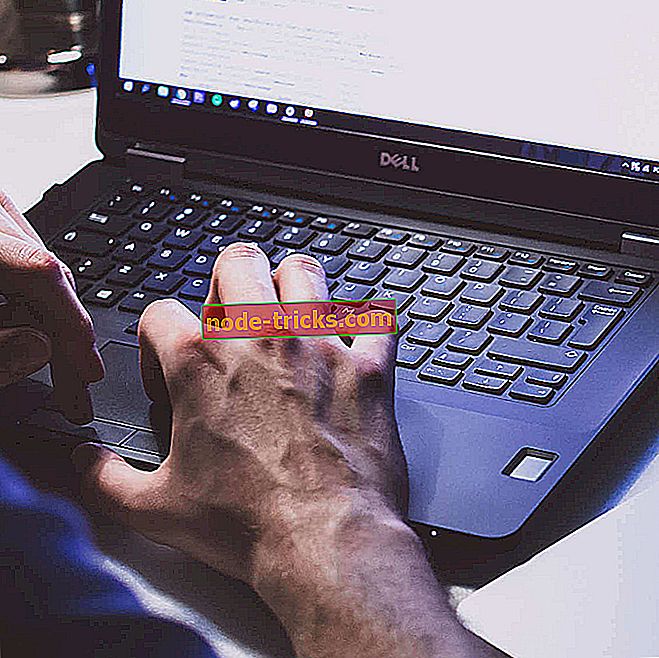
![Yükselen Fırtına 2: Vietnam çöküyor [FIX]](https://node-tricks.com/img/fix/825/rising-storm-2-vietnam-crashes.jpg)